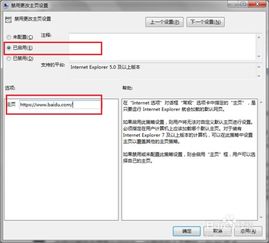
在使用IE浏览器(Internet Explorer)时,主页作为我们每次打开浏览器的第一个页面,扮演着至关重要的角色。一个设置得当的主页不仅能提升我们的上网效率,还能带来更加个性化的浏览体验。然而,有时候我们可能会遇到主页被恶意篡改或希望更换为更符合个人需求的主页的情况。本文将详细介绍如何从不同维度出发,轻松修改IE浏览器的主页设置,以满足用户的个性化需求。

IE浏览器主页是指每次启动浏览器时自动打开的网页。它可以是任何合法有效的网址,如搜索引擎首页、个人博客、新闻网站等。默认情况下,IE浏览器的主页可能由浏览器本身或安装的软件设置。因此,在修改主页之前,我们需要明确当前的主页设置以及希望更改为的新主页。

这是最常见且最简单的方法,适用于大多数用户。

1. 打开IE浏览器:首先,确保你的IE浏览器是最新版本,或者至少是一个支持你当前操作系统版本的浏览器。
2. 进入设置页面:在浏览器右上角找到齿轮状的“设置”图标,点击后选择“Internet选项”。
3. 修改主页:在弹出的“Internet选项”窗口中,找到“常规”选项卡下的“主页”一栏。在这里,你可以看到当前设置的主页网址。要修改它,只需在地址栏中输入你希望设置为新主页的网址,然后点击“应用”和“确定”按钮保存更改。
4. 验证更改:关闭并重新打开IE浏览器,检查是否成功跳转到新设置的主页。
对于熟悉电脑操作和注册表编辑的高级用户来说,通过修改注册表来更改IE浏览器主页也是一种有效的方法。但请注意,不当的注册表修改可能导致系统不稳定或无法启动,因此在进行此操作前请务必备份注册表。
1. 打开注册表编辑器:按Win+R键打开“运行”对话框,输入“regedit”并按回车,以管理员身份运行注册表编辑器。
2. 定位到相关键值:在注册表编辑器中,导航到以下路径:
`HKEY_CURRENT_USER\Software\Microsoft\Internet Explorer\Main`
找到名为“Start Page”的字符串值。这个值存储了当前设置的主页网址。
3. 修改主页网址:双击“Start Page”键值,在打开的编辑窗口中输入你希望设置为新主页的网址,然后点击“确定”保存更改。
4. (可选)修改默认主页策略:有时,恶意软件或某些安全策略可能会锁定主页设置。在这种情况下,你还需要检查并修改以下路径下的键值:
`HKEY_LOCAL_MACHINE\Software\Policies\Microsoft\Internet Explorer\Control Panel`
找到名为“HomePage”的DWORD值(如果不存在,可以新建一个),将其值设置为0以解除对主页设置的限制。
5. 重启IE浏览器:修改完成后,重启IE浏览器以应用更改。
在企业环境中,管理员可能使用组策略来统一配置用户计算机上的IE浏览器设置。如果你具有管理员权限,并且希望通过组策略来修改IE浏览器主页,可以按照以下步骤操作:
1. 打开组策略编辑器:按Win+R键打开“运行”对话框,输入“gpedit.msc”并按回车,以管理员身份运行组策略编辑器。
2. 定位到IE浏览器管理模板:在组策略编辑器中,导航到以下路径:
`计算机配置\管理模板\Windows组件\Internet Explorer`
3. 配置主页设置:在右侧窗格中找到并双击“禁用更改主页设置”策略。在弹出的窗口中,选择“已禁用”选项,并在下方的“主页”框中输入你希望设置为新主页的网址。点击“应用”和“确定”保存更改。
4. 应用组策略:关闭组策略编辑器,并等待组策略刷新(通常每隔一段时间自动刷新,也可以通过运行`gpupdate /force`命令强制刷新)。刷新后,IE浏览器的主页将更改为新设置的网址。
在成功修改IE浏览器主页后,为了防止主页再次被恶意软件或不良网站篡改,我们需要采取一些预防措施:
1. 安装可靠的安全软件:确保你的计算机上安装了最新的防病毒软件和防火墙,并定期更新病毒库和进行系统扫描。
2. 谨慎下载和安装软件:避免从不明来源下载软件,特别是那些声称可以优化系统性能或提供免费服务的软件。这些软件往往捆绑有恶意代码,会篡改浏览器设置。
3. 定期更新浏览器和系统:保持IE浏览器和操作系统的最新状态,以修复已知的安全漏洞并防止潜在的攻击。
4. 使用安全的搜索引擎:选择一个知名的、受信任的搜索引擎作为你的主页,以减少遭遇恶意网站的风险。
5. 定期检查浏览器设置:定期打开IE浏览器的“Internet选项”窗口,检查主页设置是否被意外更改。
通过以上介绍的方法,我们可以轻松修改IE浏览器的主页设置,以满足个性化的上网需求。同时,采取必要的防范措施可以保护我们的主页设置不被恶意篡改,确保一个安全、高效的上网环境。无论是通过浏览器设置界面、注册表编辑还是组策略编辑器,选择适合自己的方法来修改主页都是提升上网体验的重要步骤。希望本文能帮助你更好地掌握这一技能,享受更加愉快的上网时光。
 喵喵奶茶屋Cat Boba tea类型:模拟经营
喵喵奶茶屋Cat Boba tea类型:模拟经营喵喵奶茶屋Cat Boba Tea是一款温馨可爱的模拟经营类...
 百科答题软件 1.0.3类型:益智休闲
百科答题软件 1.0.3类型:益智休闲百科答题软件 1.0.3 是一款专为知识爱好者设计的教育类应...
 SAMHELPER官网类型:实用工具
SAMHELPER官网类型:实用工具SAMHELPER 是一款专为 macOS 设计的系统增强工...
 闪电自动抢红包类型:实用工具
闪电自动抢红包类型:实用工具闪电自动抢红包 闪电自动抢红包 简介 闪电自动抢红包是一...
 mimi广播剧安卓下载类型:影音娱乐
mimi广播剧安卓下载类型:影音娱乐Mimi广播剧安卓版是一款专为喜爱广播剧的用户设计的手机应用...
本站所有软件来自互联网,版权归原著所有。如有侵权,敬请来信告知 ,我们将及时删除。 琼ICP备2023003481号-5